¿Cómo imprimir calendarios en modo superposición en Outlook?
Podemos ver varios calendarios en modo superposición fácilmente en Outlook, pero es imposible imprimir varios calendarios en modo superposición. Algunos usuarios recomiendan otro software o complementos, como Calendar Printing Assistant. Pero en este artículo, presentaré una solución alternativa para imprimir varios calendarios en modo superposición sin complementos ni otro software.
Imprimir calendarios en modo superposición en Outlook
a id="print_calendars_overlay" name="print_calendars_overlay">Imprimir calendarios en modo superposición en Outlook
Puede imprimir varios calendarios simultáneamente en modo superposición siguiendo estos pasos.
1. Cambie a la vista de Calendario y marque los calendarios que desea imprimir simultáneamente en el Panel de Navegación. Consulte la primera captura de pantalla a continuación:
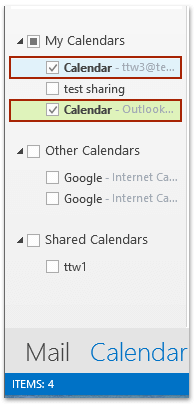
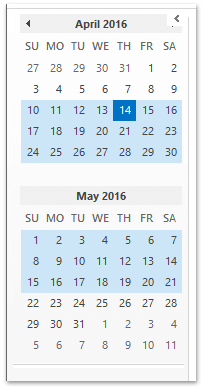
2. En el panel de navegación, resalte el período de tiempo que desea imprimir en el mini calendario. Consulte la segunda captura de pantalla arriba:
3. Haga clic en Ver > Superposición para mostrar los calendarios seleccionados en modo superposición.
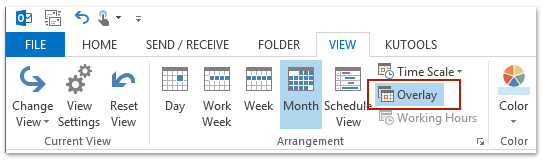
4. Haga clic en Inicio > Nuevos Elementos > Mensaje de Correo para crear un nuevo correo electrónico.
5. En la ventana del mensaje abierto, haga clic en Insertar > Captura de Pantalla y seleccione la captura de pantalla de los calendarios superpuestos desde la sección Ventanas Disponibles en la lista desplegable. Consulte la captura de pantalla:
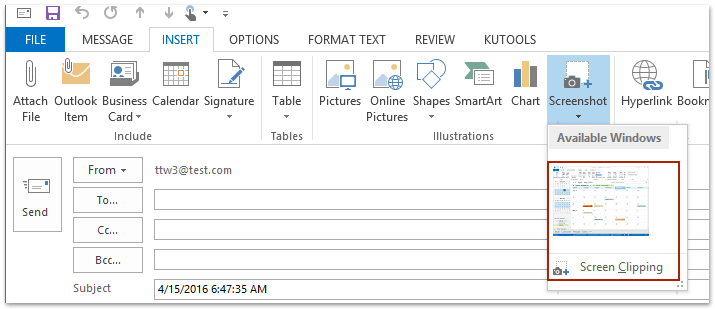
Notas:
(1) Necesita colocar el cursor en el cuerpo del correo electrónico para activar el Captura de Pantalla botón en la Insertar pestaña.
(2) También puede hacer clic en Insertar > Captura de Pantalla > Recorte de Pantalla, y luego capturar la captura de pantalla de los calendarios superpuestos.
6. Ahora la captura de pantalla de los calendarios superpuestos se ha insertado en la nueva ventana de mensaje. Continúe haciendo clic en Archivo > Imprimir para imprimir el nuevo mensaje.
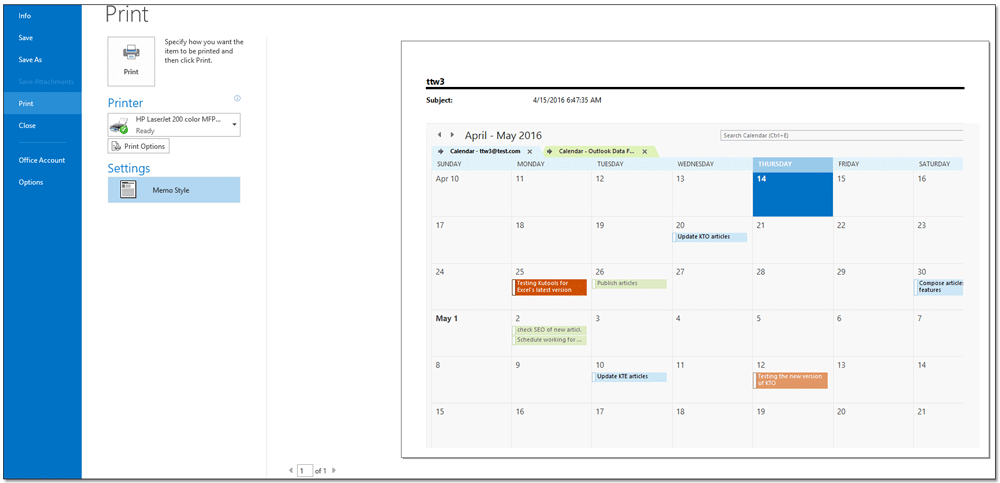
7. Cierre la nueva ventana de mensaje sin guardar.
a name="demo">Demo: Imprimir calendarios en modo superposición en Outlook
Imprimir rápidamente una reunión incluyendo su lista de asistentes y las respuestas de los asistentes en Outlook
Normalmente, para imprimir la lista de asistentes de una reunión en Outlook, tiene que copiar la lista de asistentes, pegarla en algún lugar y luego imprimirla. Sin embargo, con la excelente función de Impresión Avanzada de Kutools para Outlook, puede imprimir rápidamente una reunión con su lista de asistentes y todas las respuestas de los asistentes también.

Artículos Relacionados
Imprimir dos semanas/meses de Calendario por página en Outlook
Imprimir calendario diario en Outlook
Imprimir calendario de Outlook sin detalles de citas privadas
Las mejores herramientas de productividad para Office
Noticia de última hora: ¡Kutools para Outlook lanza su versión gratuita!
¡Descubre el nuevo Kutools para Outlook con más de100 increíbles funciones! Haz clic para descargar ahora.
📧 Automatización de correo electrónico: Respuesta automática (disponible para POP e IMAP) / Programar envío de correo electrónico / CC/BCC automático por regla al enviar correo / Reenvío automático (Regla avanzada) / Agregar saludo automáticamente / Dividir automáticamente correos con múltiples destinatarios en emails individuales...
📨 Gestión de correo electrónico: Recuperar correo electrónico / Bloquear correos fraudulentos por asunto y otros filtros / Eliminar duplicados / Búsqueda Avanzada / Organizar carpetas...
📁 Adjuntos Pro: Guardar en lote / Desanexar en lote / Comprimir en lote / Guardar automáticamente / Desconectar automáticamente / Auto Comprimir...
🌟 Magia en la interfaz: 😊Más emojis bonitos y modernos / Avisos cuando llegan emails importantes / Minimizar Outlook en vez de cerrar...
👍 Funciones en un clic: Responder a Todos con Adjuntos / Correos antiphishing / 🕘Mostrar la zona horaria del remitente...
👩🏼🤝👩🏻 Contactos y Calendario: Agregar contacto en lote desde emails seleccionados / Dividir un grupo de contactos en grupos individuales / Eliminar recordatorio de cumpleaños...
Utiliza Kutools en tu idioma preferido — disponible en Inglés, Español, Alemán, Francés, Chino y más de40 idiomas adicionales.


🚀 Descarga con un solo clic — Consigue todos los complementos para Office
Muy recomendado: Kutools para Office (5 en1)
Descarga los cinco instaladores a la vez con solo un clic — Kutools para Excel, Outlook, Word, PowerPoint y Office Tab Pro. Haz clic para descargar ahora.
- ✅ Comodidad en un solo clic: Descarga los cinco paquetes de instalación en una sola acción.
- 🚀 Listo para cualquier tarea en Office: Instala los complementos que necesites cuando los necesites.
- 🧰 Incluye: Kutools para Excel / Kutools para Outlook / Kutools para Word / Office Tab Pro / Kutools para PowerPoint